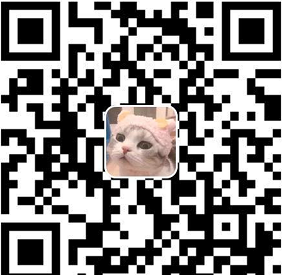linux系统内存、磁盘查看、磁盘挂载
一、查看整个当前目录下对于磁盘的各种占用情况
1、查看当前目录下的文件、文件夹的大小、使用量、剩余量、使用占比、搭载情况
1 | df -h |
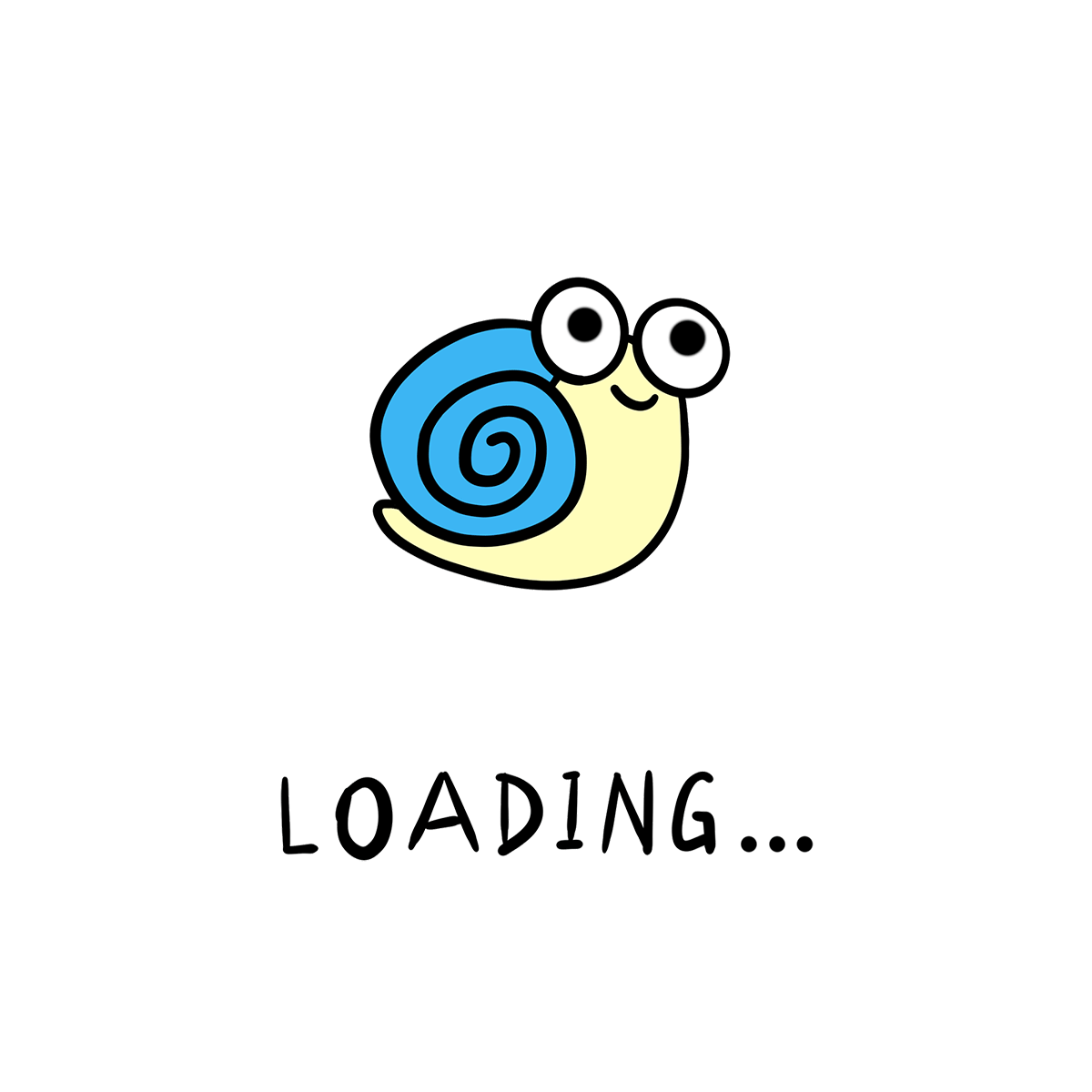
2、根据上面的命令,指定目录查看
1 | df -h /root |
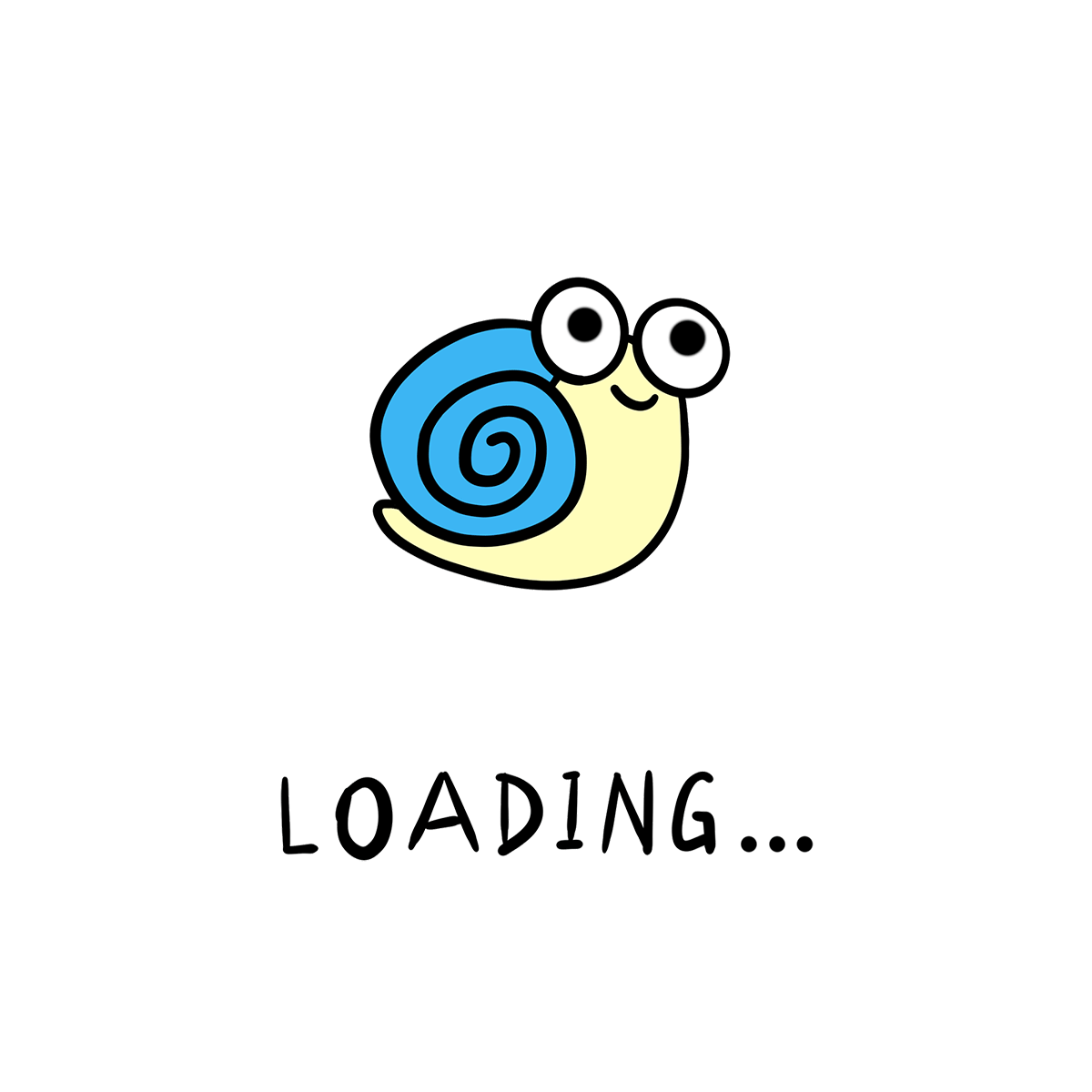
3、df 参数含义
1 | -k 以kb单位显示使用量,剩余容量 |
二、具体到每个目录
1、查看当前目录及其子目录的大小
1 | du -h |
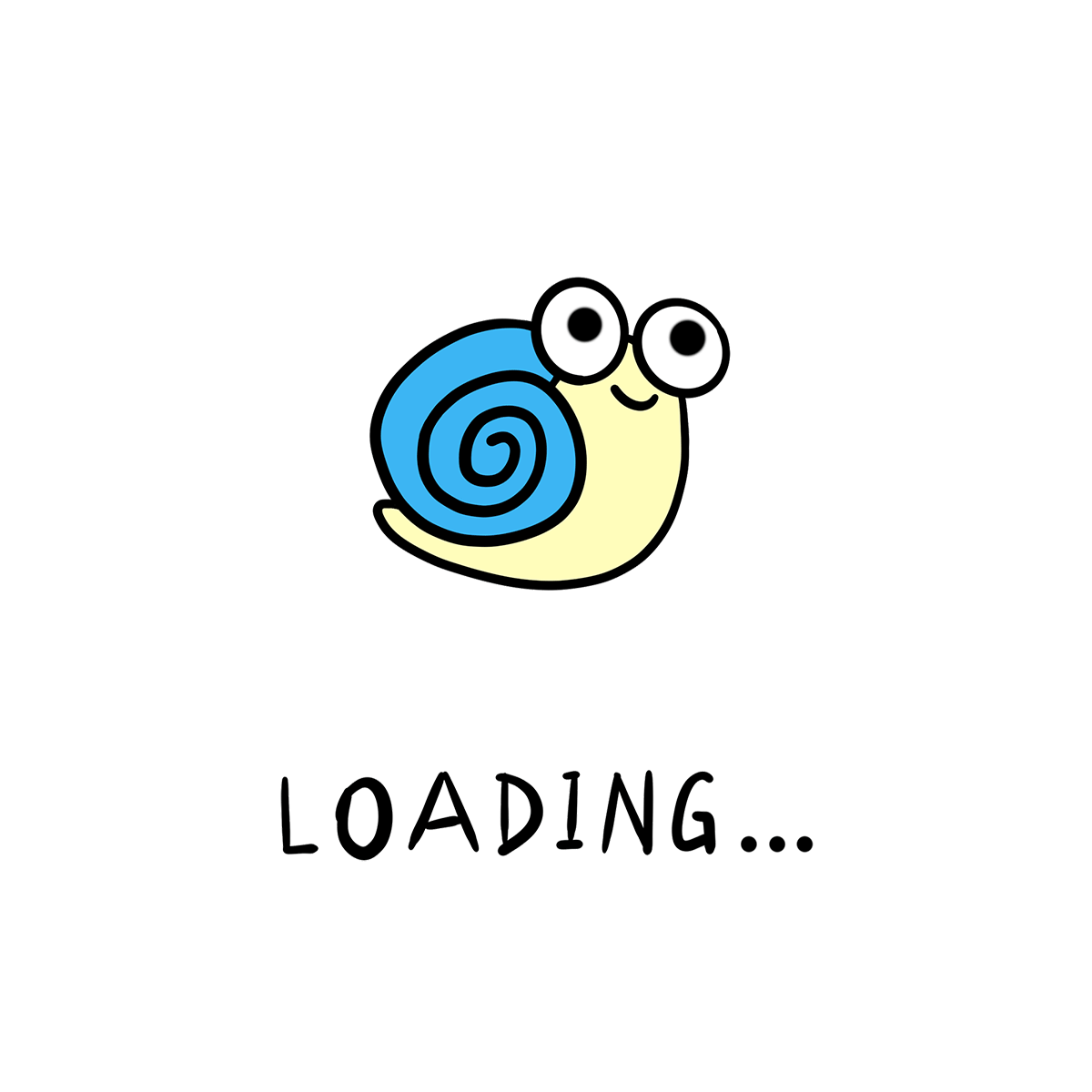
!最后一行会显示总大小
2、查看每个文件大小,并且指定子文件夹深度
1 | du --max-depth=1 -h |
3、只看总大小
1 | du -sh |
三、查看内存占用情况
1、top命令
1 | top |
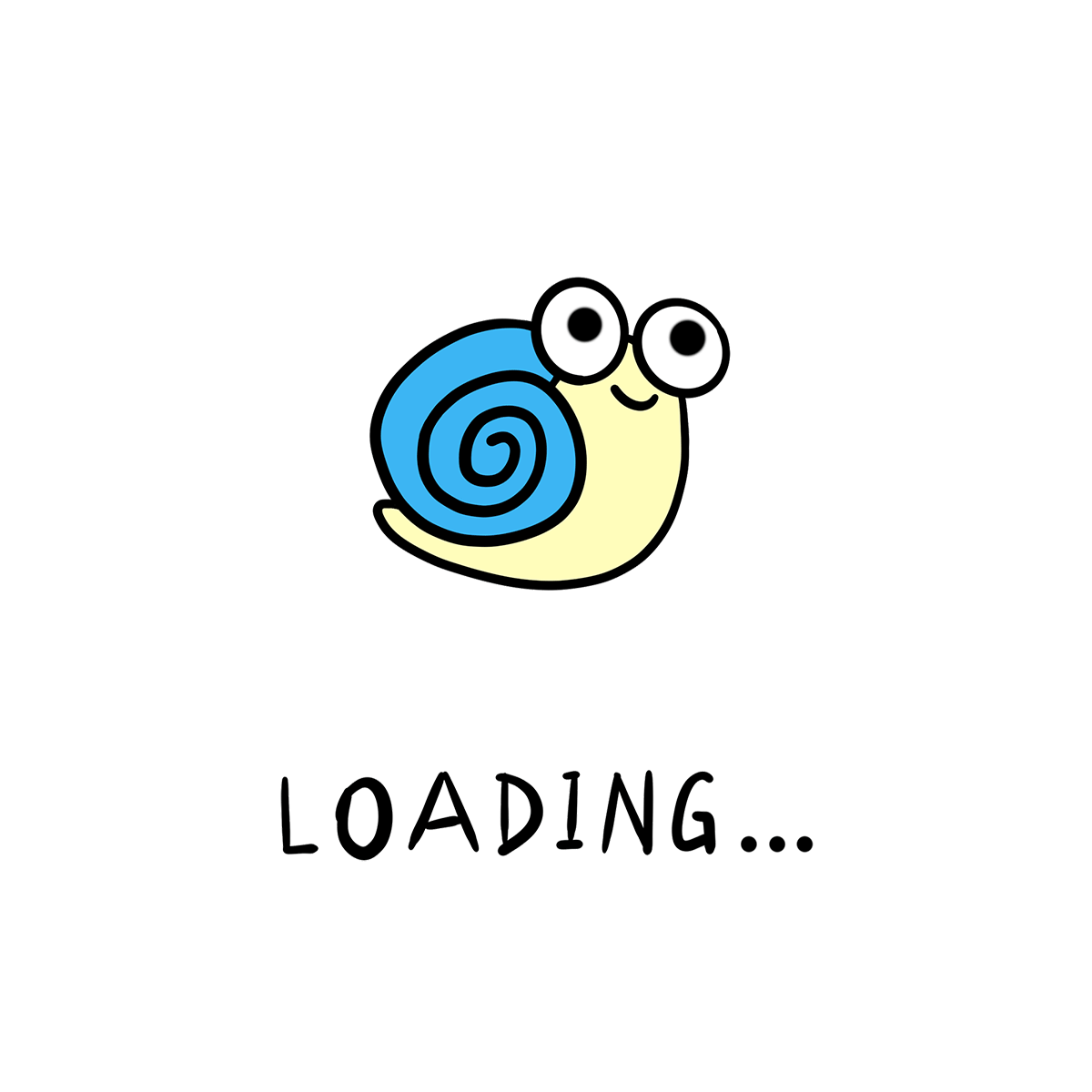
输入1 ,可以切换查看的cpu
输入q,可以退出查看模式
优势:动态查看内存
PID:进程的ID
USER:进程所有者
PR:进程的优先级别,越小越优先被执行
NI:进程Nice值,代表这个进程的优先值
VIRT:进程占用的虚拟内存
RES:进程占用的物理内存
SHR:进程使用的共享内存
S:进程的状态。S表示休眠,R表示正在运行,Z表示僵死状态
%CPU:进程占用CPU的使用
%MEM:进程使用的物理内存和总内存的百分
TIME+:该进程启动后占用的总的CPU时间,即占用CPU使用时间的累加值
COMMAND:启动该进程的命令名称
2、free
1 | free #用KB为单位展示数据 |
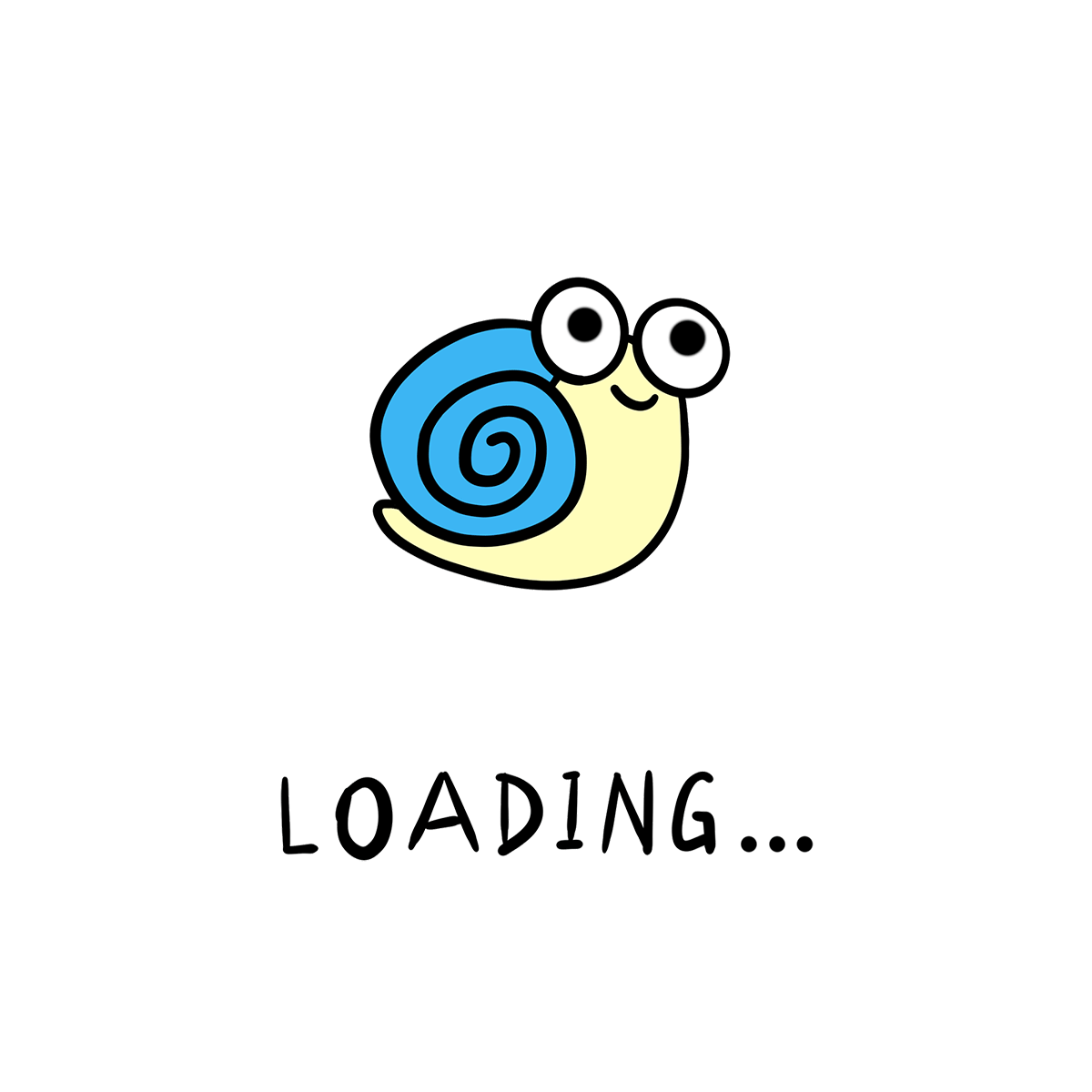
total : 总计物理内存的大小
used : 已使用内存的大小
free : 可用内存的大小
shared : 多个进程共享的内存总额
buff/cache : 磁盘缓存大小
available : 可用内存大小 , 从应用程序的角度来说:available = free + buff/cache
3、cat/proc/meminfo
1 | cat/proc/meminfo |
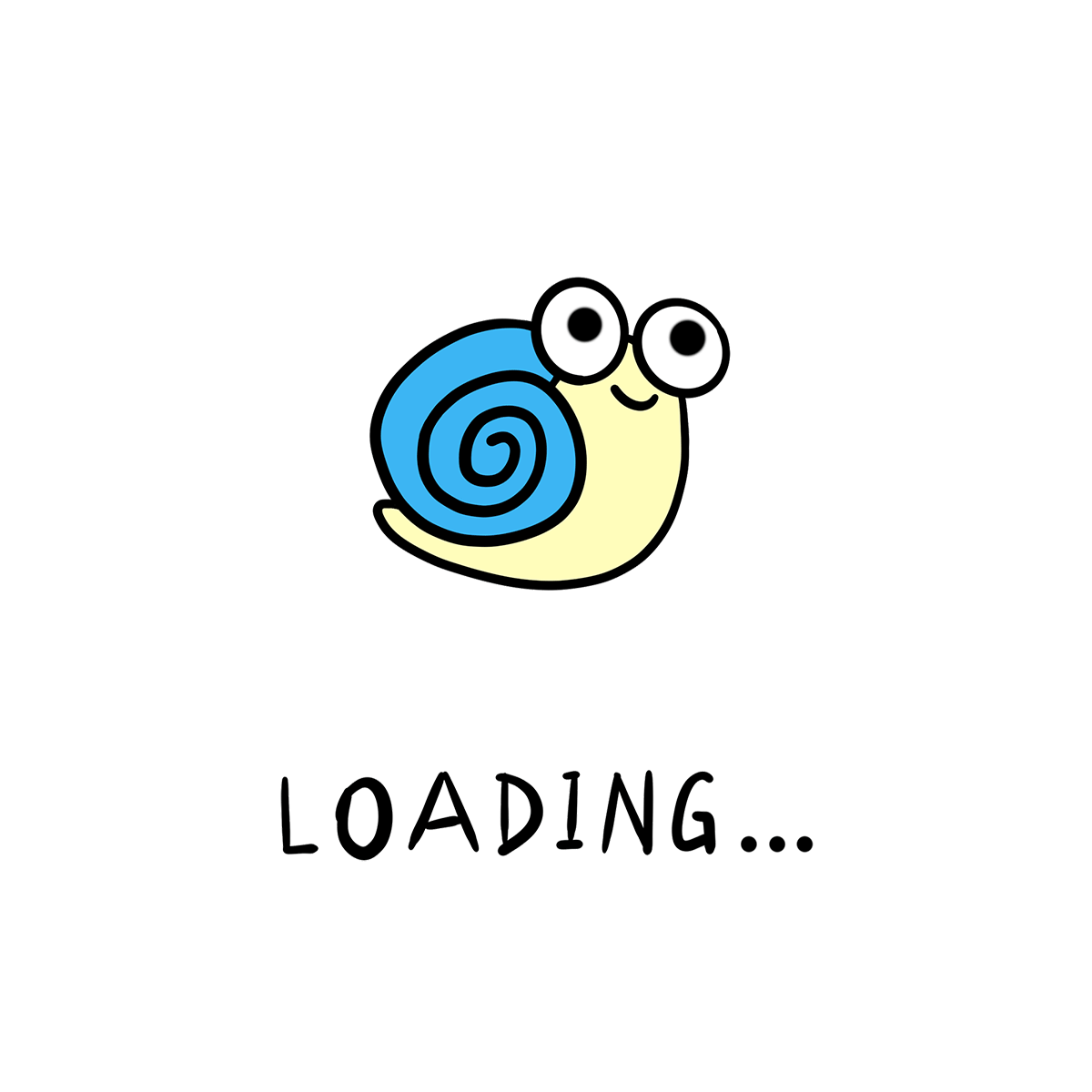
这是用来查看RAM使用情况最简单的方法。 这个动态更新的虚拟文件实际上是许多其他内存相关工具的组合显示,就如上面说列的 top, free等。它列出了所有我们想了解的内存的使用情况。
进程的内存使用信息也可以通过: /proc//statm 和 /proc//status 来查看。
4、ps
1 | ps aux #按照 pid 显示内容 (默认排序方式) |
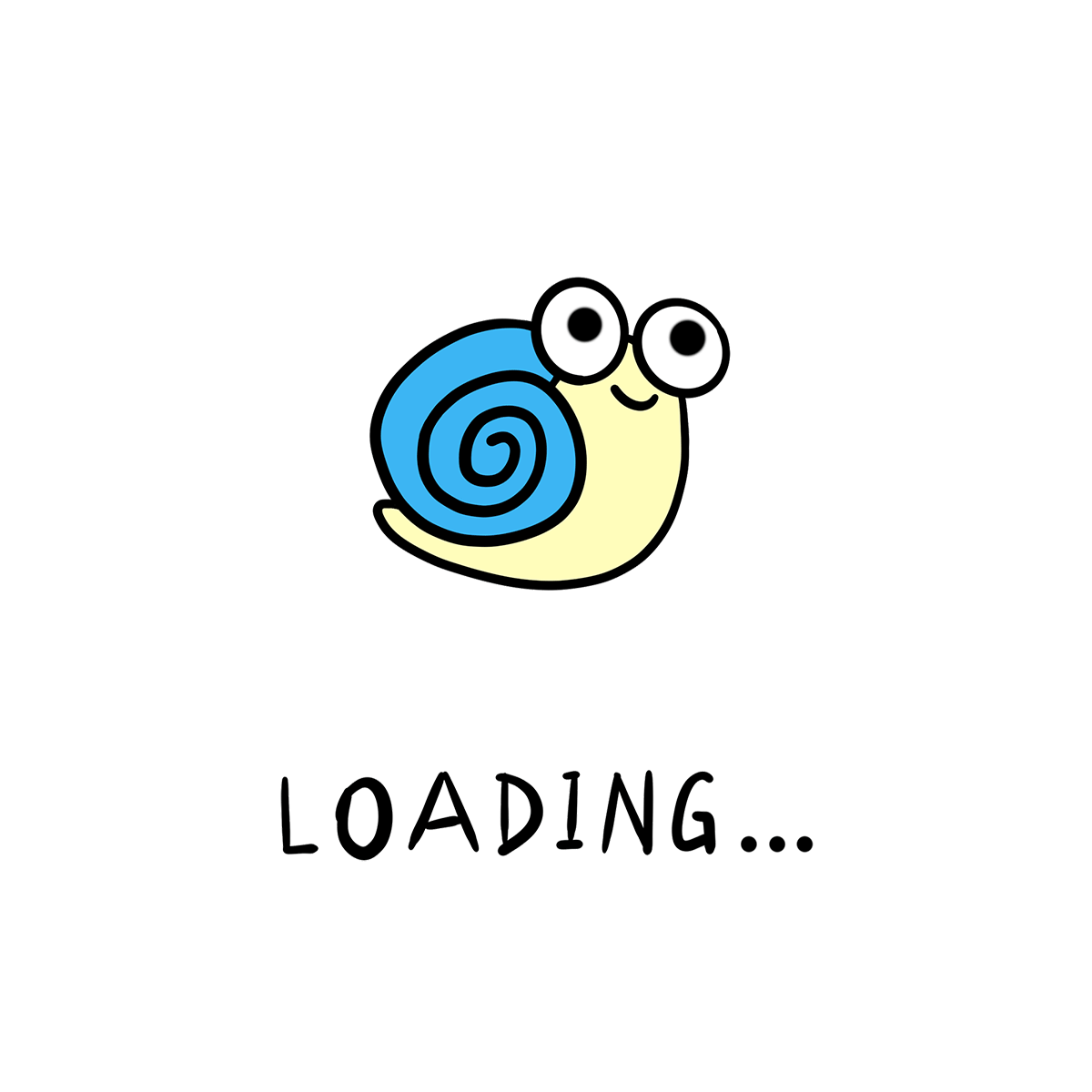
Linux中的ps命令是Process Status的缩写。ps命令用来列出系统中当前运行的那些进程。ps命令列出的是当前那些进程的快照,就是执行ps命令的那个时刻的那些进程,如果想要动态的显示进程信息,就可以使用top命令。
要对进程进行监测和控制,首先必须要了解当前进程的情况,也就是需要查看当前进程,而 ps 命令就是最基本同时也是非常强大的进程查看命令。使用该命令可以确定有哪些进程正在运行和运行的状态、进程是否结束、进程有没有僵死、哪些进程占用了过多的资源等等。总之大部分信息都是可以通过执行该命令得到的。
ps 为我们提供了进程的一次性的查看,它所提供的查看结果并不动态连续的;如果想对进程时间监控,应该用 top 工具。
linux上进程有5种状态:
运行(正在运行或在运行队列中等待)
中断(休眠中, 受阻, 在等待某个条件的形成或接受到信号)
不可中断(收到信号不唤醒和不可运行, 进程必须等待直到有中断发生)
僵死(进程已终止, 但进程描述符存在, 直到父进程调用wait4()系统调用后释放)
停止(进程收到SIGSTOP, SIGSTP, SIGTIN, SIGTOU信号后停止运行运行)
ps工具标识进程的5种状态码:
D 不可中断 uninterruptible sleep (usually IO)
R 运行 runnable (on run queue)
S 中断 sleeping
T 停止 traced or stopped
Z 僵死 a defunct (”zombie”) process
1.命令格式:
ps[参数]
2.命令功能:
用来显示当前进程的状态
3.命令参数:
a 显示所有进程
-a 显示同一终端下的所有程序
-A 显示所有进程
c 显示进程的真实名称
-N 反向选择
-e 等于“-A”
e 显示环境变量
f 显示程序间的关系
-H 显示树状结构
r 显示当前终端的进程
T 显示当前终端的所有程序
u 指定用户的所有进程
-au 显示较详细的资讯
-aux 显示所有包含其他使用者的行程
-C<命令> 列出指定命令的状况
–lines<行数> 每页显示的行数
–width<字符数> 每页显示的字符数
–help 显示帮助信息
–version 显示版本显示
5、vmstat
1 | $ ls vmstat -s |
vmstat命令是最常见的Linux/Unix监控工具,可以展现给定时间间隔的服务器的状态值,包括服务器的CPU使用率,内存使用,虚拟内存交换情况,IO读写情况。这个命令 一个是Linux/Unix都支持,二是相比top, 可以看到整个机器的CPU,内存,IO的使用情况,而不是单单看到各个进程的CPU使用率和内存使用率(使用场景不一样)。
一般vmstat工具的使用是通过两个数字参数来完成的,第一个参数是采样的时间间隔数,单位是秒,第二个参数是采样的次数,如:
表示每个两秒采集一次服务器状态,1表示只采集一次。
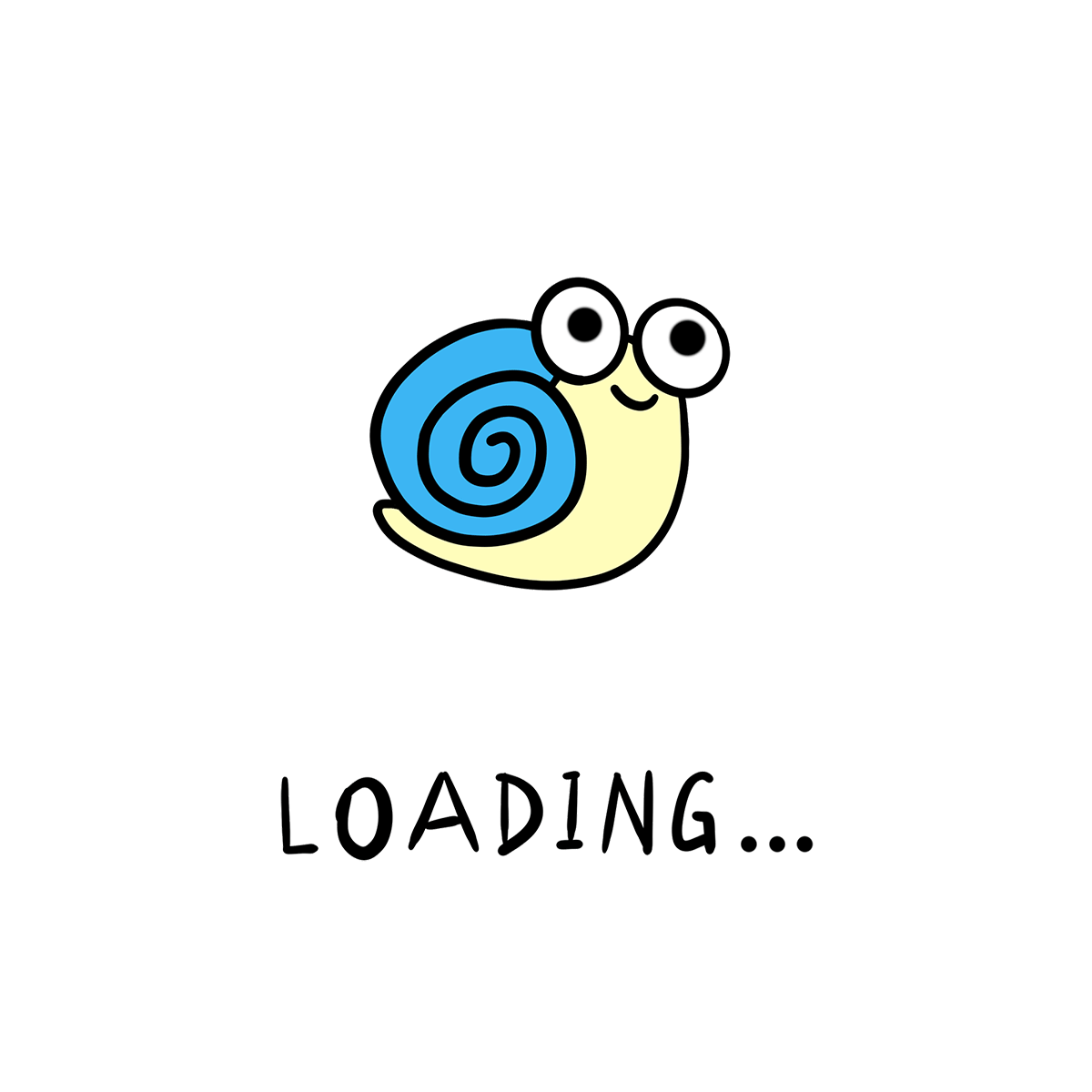
实际上,在应用过程中,我们会在一段时间内一直监控,不想监控直接结束vmstat就行了,例如:
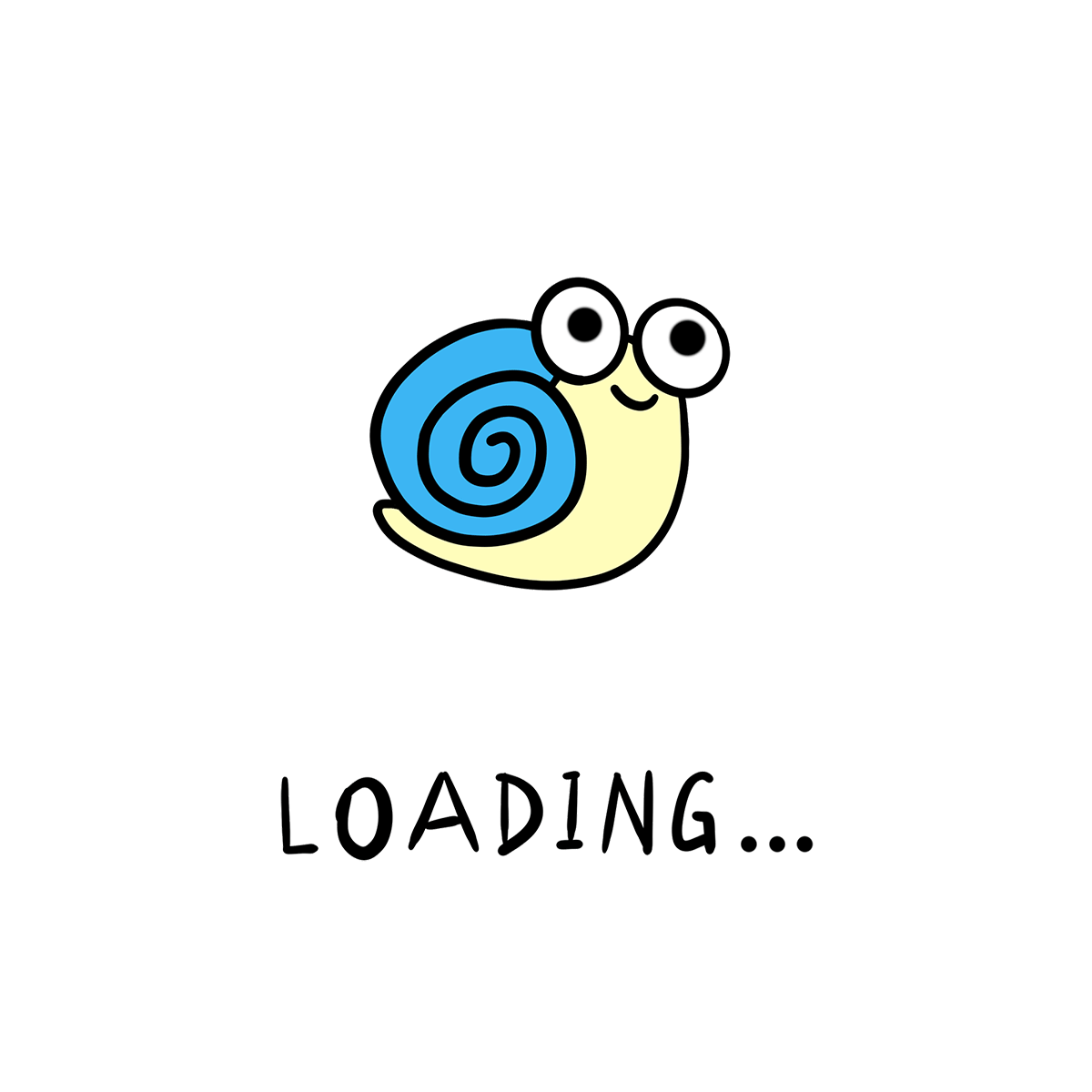
r 表示运行队列(就是说多少个进程真的分配到CPU),我测试的服务器目前CPU比较空闲,没什么程序在跑,当这个值超过了CPU数目,就会出现CPU瓶颈了。这个也和top的负载有关系,一般负载超过了3就比较高,超过了5就高,超过了10就不正常了,服务器的状态很危险。top的负载类似每秒的运行队列。如果运行队列过大,表示你的CPU很繁忙,一般会造成CPU使用率很高。
b 表示阻塞的进程,这个不多说,进程阻塞,大家懂的。
swpd 虚拟内存已使用的大小,如果大于0,表示你的机器物理内存不足了,如果不是程序内存泄露的原因,那么你该升级内存了或者把耗内存的任务迁移到其他机器。
free 空闲的物理内存的大小,我的机器内存总共8G,剩余3415M。
buff Linux/Unix系统是用来存储,目录里面有什么内容,权限等的缓存,我本机大概占用300多M
cache cache直接用来记忆我们打开的文件,给文件做缓冲,我本机大概占用300多M(这里是Linux/Unix的聪明之处,把空闲的物理内存的一部分拿来做文件和目录的缓存,是为了提高 程序执行的性能,当程序使用内存时,buffer/cached会很快地被使用。)
si 每秒从磁盘读入虚拟内存的大小,如果这个值大于0,表示物理内存不够用或者内存泄露了,要查找耗内存进程解决掉。我的机器内存充裕,一切正常。
so 每秒虚拟内存写入磁盘的大小,如果这个值大于0,同上。
bi 块设备每秒接收的块数量,这里的块设备是指系统上所有的磁盘和其他块设备,默认块大小是1024byte,我本机上没什么IO操作,所以一直是0,但是我曾在处理拷贝大量数据(2-3T)的机器上看过可以达到140000/s,磁盘写入速度差不多140M每秒
bo 块设备每秒发送的块数量,例如我们读取文件,bo就要大于0。bi和bo一般都要接近0,不然就是IO过于频繁,需要调整。
in 每秒CPU的中断次数,包括时间中断
cs 每秒上下文切换次数,例如我们调用系统函数,就要进行上下文切换,线程的切换,也要进程上下文切换,这个值要越小越好,太大了,要考虑调低线程或者进程的数目,例如在apache和nginx这种web服务器中,我们一般做性能测试时会进行几千并发甚至几万并发的测试,选择web服务器的进程可以由进程或者线程的峰值一直下调,压测,直到cs到一个比较小的值,这个进程和线程数就是比较合适的值了。系统调用也是,每次调用系统函数,我们的代码就会进入内核空间,导致上下文切换,这个是很耗资源,也要尽量避免频繁调用系统函数。上下文切换次数过多表示你的CPU大部分浪费在上下文切换,导致CPU干正经事的时间少了,CPU没有充分利用,是不可取的。
us 用户CPU时间,我曾经在一个做加密解密很频繁的服务器上,可以看到us接近100,r运行队列达到80(机器在做压力测试,性能表现不佳)。
sy 系统CPU时间,如果太高,表示系统调用时间长,例如是IO操作频繁。
id 空闲 CPU时间,一般来说,id + us + sy = 100,一般我认为id是空闲CPU使用率,us是用户CPU使用率,sy是系统CPU使用率。
wt 等待IO CPU时间。